硬盘修复专家 Victoria v5.35 使用图文详解
Victoria 4.46 修复硬盘坏道图文教程

在“标准"选项卡中选择硬盘然后进入“测试"选项卡,起始LBA和结束LBA一般采用默认,也就是全盘检查。
图1 选择硬盘
图2 选择扫描方式
功能项说明:
“忽略” 硬盘在扫描的过程发现了坏道和超时的磁道时不处理,只检测不修复。
“擦除” 硬盘在扫描的过程发现了坏道和读取超时的扇区进行擦除处理。
对逻辑坏道修复效果比较好。
“重映射" 将坏道写入到坏道列表G-list中,并从保留扇区中拿出同容量的扇区进行替换,硬盘容量不变。
适合少量坏扇区的修复。
“恢复”恢复应该是使用反相磁化修复的方法修理磁道。
所谓反相磁化就是通过用软件的指令迫使磁头产生不同极性及强度的磁力,对坏扇区和坏道进行反复加磁,使这些扇区和坏道的磁介质重新获得完好的磁记录特性。
以便继续使用,但是会损耗磁头,特别是有大量坏扇区的时候。
修复时间也最长。
不建议使用。
而且这个是付费的功能,免费版的也用不了。
扇区读取时间处的颜色为:浅灰色(<5ms)、灰色(<20ms)、深灰色(<50ms)、绿色(<200ms)、橙色(<500ms)、红色(>500ms)表示从正常到异常,读写速度由快到慢。
正常情况下应该只出现第一个和第二个方块(即浅灰色、灰色两种颜色);第三个方块(即:深灰色)则代表该处读取耗时较多;第四个和第五个方块(即:绿色和橙色)则代表此处读取异常,但还未产生坏道;第六个(即:红色)则代表此处读取吃力,马上就要产生坏道;出现×,则表示读取错误,有严重物理坏道,无法修复。
如何使用u深度Victoria工具检测硬盘坏道

如何使用u深度Victoria工具检测硬盘坏道
硬盘是电脑存储数据的重要载体,使用时间较长的硬盘更加容易产生各种问题,导致硬盘数据有着丢失的隐患。
那我们需要定期用u深度u盘启动盘Victoria磁盘扫描工具检测硬盘,才能避免发生硬盘数据丢失的问题。
1、将u盘制作成u深度u盘启动盘,连接到电脑上,重启/开启电脑,在出现开机画面时按下u盘启动快捷键,系统进入到启动项选择窗口,选择u盘启动后,系统进入至u深度主菜单,选择【03】运行U深度WinPE2013增强版,如下图所示:
2、依次点击系统桌面左下角“开始-——程序——硬件检测——Victoria磁盘扫描”,如下图所示:
3、在打开的Victoria磁盘扫描工具中,按顺序选择“测试——读取应用——勾选日志
——开始”项,如下图所示:
4、完成以上步骤后,只需等待Victoria检测工具完成硬盘扫描,结果会显示到圈出的红色框内,低于600是可接受范围,反之高于600则需要进行磁盘修复,如下图所示:
当用户扫描到超过600的结果时,需要及时进行备份数据,否则将会出现丢失文件的状况。
想要了解你的硬盘处于何种状态,赶紧用u深度u盘启动盘Victoria磁盘扫描工具进行检测吧!。
Victoria硬盘坏道检测修复软件使用说明

打开软件看到主界面:
单击标准(红色箭头已经指出),然后在右边红色框中单击选择要检测的硬盘,最有单击测试(绿色箭头已经指出)。
单击开始(绿色箭头已经指出)。
红色框中所显示的信息就是你硬盘的健康状态,5,20,50,200,600是磁头访问一个扇区所用的时间,数值越小,说明健康状态越好。
当出现绿点的时候,说明你的硬盘已经处于亚健康的状态了,当出现橙色和红色的时候,说明你的硬盘已经出现逻辑坏道,当出现X号,说明你的硬盘已经出现物理坏道。
本文档属于本人原创,也是自己使用的经验,希望能够给大家带来一点帮助。
如果有关于硬盘,U盘,XD卡或SD卡等等存储设备上的问题(包括购买,损坏维修,数据恢复)都可以给我留言,我会尽可能帮助大家解决困难。
我个人空间网址/chengke2012软件下载网址:/browse.aspx/.Public/%e5%ae%9e%e7%94%a8%e7%9a%84%e 8%bd%af%e4%bb%b6。
关于硬盘检测维修软件推荐
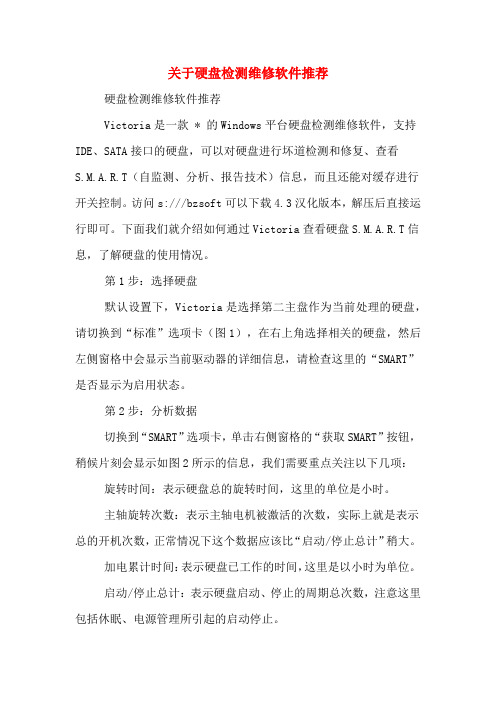
关于硬盘检测维修软件推荐硬盘检测维修软件推荐Victoria是一款 * 的Windows平台硬盘检测维修软件,支持IDE、SATA接口的硬盘,可以对硬盘进行坏道检测和修复、查看S.M.A.R.T(自监测、分析、报告技术)信息,而且还能对缓存进行开关控制。
访问s:///bzsoft可以下载4.3汉化版本,解压后直接运行即可。
下面我们就介绍如何通过Victoria查看硬盘S.M.A.R.T信息,了解硬盘的使用情况。
第1步:选择硬盘默认设置下,Victoria是选择第二主盘作为当前处理的硬盘,请切换到“标准”选项卡(图1),在右上角选择相关的硬盘,然后左侧窗格中会显示当前驱动器的详细信息,请检查这里的“SMART”是否显示为启用状态。
第2步:分析数据切换到“SMART”选项卡,单击右侧窗格的“获取SMART”按钮,稍候片刻会显示如图2所示的信息,我们需要重点关注以下几项:旋转时间:表示硬盘总的旋转时间,这里的单位是小时。
主轴旋转次数:表示主轴电机被激活的次数,实际上就是表示总的开机次数,正常情况下这个数据应该比“启动/停止总计”稍大。
加电累计时间:表示硬盘已工作的时间,这里是以小时为单位。
启动/停止总计:表示硬盘启动、停止的周期总次数,注意这里包括休眠、电源管理所引起的启动停止。
“磁头断电回位次数”:表示磁头在断电后的回位次数,所谓断电回位是指断电后,断电回位机构将磁头牵引固定在安全的区域,这里并没有存储数据,正常情况下应该显示为“0”。
磁头载入/载出次数:表示载入和载出的次数,正常情况下应该显示为“0”;“磁头效准次数”其实应该是磁头校准的次数,正常情况下这里应该显示为“0”,数值大,表示磁头的位置有问题,需要多次尝试校准。
注意,虽然现在的主流硬盘基本上都具备自动回位和断电保护的功能,可以防止瞬间震动对硬盘造成的意外损害,但我们仍然要防止意外断电、强行关机等事故的出现,特别是尽可能减少BT对硬盘磁头的读写操作,毕竟硬盘上的数据是无价的。
使用u启动victoria工具进行磁盘检测

使用u启动victoria工具进行磁盘检测
victoria工具可以对硬盘进行磁盘检测扫面操作,它是u启动win03pe系统中一个硬盘检测工具,使用它可以为我们更加的了解电脑硬盘是否处于正常的工作状态中,接下来我们就教大家victoria工具进行磁盘检测扫描的使用方法。
1、把制作好的u启动v6.2u盘启动盘插在电脑ubs接口上,然后重启电脑,在开机画面时用一键u盘启动快捷键的方法进入到u启动主菜单界面,选择【03】运行u启动win03pe 增强版,如下图所示:
2、依次点击开始——程序——硬件检测——victoria磁盘扫描,如下图所示:
3、随后我们就可以看到victoria工具主界面,点击左上方“标准”应用,在右上方处就可以单击选择需要检测的磁盘,选择好后点击中部位置的“寻道”按钮,如下图所示:
4、下图中的小红框处是扫描进度,寻道的过程需要花一定的时间,检测结果会在victoria 工具界面下方处显示,如下图所示:
victoria工具磁盘检测扫描的使用方法就介绍到这里,在实际使用过程中大家一定要抽取空余时间进行,因为检测过程所花的时间有点久,如果没有足够的耐心是不成,检测一段时间后如果没有问题,关闭工具即可。
希望今天我们所分享的victoria工具磁盘检测扫描使用方法能够帮助到大家。
Victoria 4.46 修复硬盘坏道图文教程

V i c t o r i a 4.46修复硬盘坏道图文教程(总2页)--本页仅作为文档封面,使用时请直接删除即可----内页可以根据需求调整合适字体及大小--在“标准”选项卡中选择硬盘然后进入“测试”选项卡,起始LBA和结束LBA 一般采用默认,也就是全盘检查。
图1 选择硬盘图2 选择扫描方式功能项说明:“忽略” 硬盘在扫描的过程发现了坏道和超时的磁道时不处理,只检测不修复。
“擦除” 硬盘在扫描的过程发现了坏道和读取超时的扇区进行擦除处理。
对逻辑坏道修复效果比较好。
“重映射” 将坏道写入到坏道列表G-list中,并从保留扇区中拿出同容量的扇区进行替换,硬盘容量不变。
适合少量坏扇区的修复。
“恢复”恢复应该是使用反相磁化修复的方法修理磁道。
所谓反相磁化就是通过用软件的指令迫使磁头产生不同极性及强度的磁力,对坏扇区和坏道进行反复加磁,使这些扇区和坏道的磁介质重新获得完好的磁记录特性。
以便继续使用,但是会损耗磁头,特别是有大量坏扇区的时候。
修复时间也最长。
不建议使用。
而且这个是付费的功能,免费版的也用不了。
扇区读取时间处的颜色为:浅灰色(<5ms)、灰色(<20ms)、深灰色(<50ms)、绿色(<200ms)、橙色(<500ms)、红色(>500ms)表示从正常到异常,读写速度由快到慢。
正常情况下应该只出现第一个和第二个方块(即浅灰色、灰色两种颜色);第三个方块(即:深灰色)则代表该处读取耗时较多;第四个和第五个方块(即:绿色和橙色)则代表此处读取异常,但还未产生坏道;第六个(即:红色)则代表此处读取吃力,马上就要产生坏道;出现×,则表示读取错误,有严重物理坏道,无法修复。
victoria详细使用教程

victoria详细使用教程
默认分类2009-11-23 18:37:44 阅读5484 评论1 字号:大中小订阅ERASE是擦写,主要是对扫描到的坏道进行擦除,对于一些CRC错误,也就是我们常说的逻辑错误,或者不是很严重的坏块可以起到修复的作用。
REMAP是重映射,也就是重新定义坏块的LBA地址,将原坏块的地址写到硬盘的G-List中,因为硬盘在生产的时候都会有保留容量,这个功能就是用保留容量内的好地址替换坏块。
Defectoscop是缺陷探伤,是扫描硬盘物理缺陷的一个功能,它仅仅只是扫描缺陷而已,起不到修复的作用的。
对于你的情况,只是硬盘出现了大量色块,可先用ERASE功能进行全盘擦写,看是否能减少坏道,然后再使用Remap功能,记得在超时那一栏填写合适的超时值,默认是1000ms,建议先修改为250ms,扫描多次后再修改为150ms 扫描,应该可以将多数色块扫描进G表。
如果还是不行的话,可以试试HDDL。
其实启动硬盘的SelfScan是解决色块多的最好方法,不过需要用到PC3000 PCI或效率源专业版(带卡的),太麻烦了。
要是坏块很集中的话还不如直接用PQ分成一个分区屏蔽来得快。
victoria号称WINDOWS版本的MHDD,虽然4.3版本早在07年就已发布,但还是够资格称为最好的硬盘测试工具,原因1:通吃各种接口硬盘,原因2:可视化的用户界面(MS现在没人这样说了),原因3:可以在WINDOWS下使用,而且其本身也是一款G-list级的坏道修复软件,但现在网上流行的基本都是测试版本,无法使用修复功能,不过做为一款测试工具还是绰绰有余的。
废话不多说,上图:。
硬盘修复工具MHDD使用说明
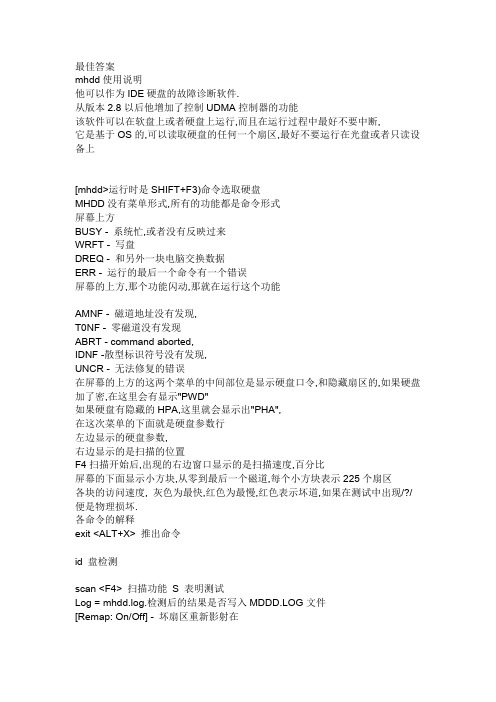
最佳答案mhdd使用说明他可以作为IDE硬盘的故障诊断软件.从版本2.8以后他增加了控制UDMA控制器的功能该软件可以在软盘上或者硬盘上运行,而且在运行过程中最好不要中断,它是基于OS的,可以读取硬盘的任何一个扇区,最好不要运行在光盘或者只读设备上[mhdd>运行时是SHIFT+F3)命令选取硬盘MHDD没有菜单形式,所有的功能都是命令形式屏幕上方BUSY - 系统忙,或者没有反映过来WRFT - 写盘DREQ - 和另外一块电脑交换数据ERR - 运行的最后一个命令有一个错误屏幕的上方,那个功能闪动,那就在运行这个功能AMNF - 磁道地址没有发现,T0NF - 零磁道没有发现ABRT - command aborted,IDNF -散型标识符号没有发现,UNCR - 无法修复的错误在屏幕的上方的这两个菜单的中间部位是显示硬盘口令,和隐藏扇区的,如果硬盘加了密,在这里会有显示"PWD"如果硬盘有隐藏的HPA,这里就会显示出"PHA",在这次菜单的下面就是硬盘参数行左边显示的硬盘参数,右边显示的是扫描的位置F4扫描开始后,出现的右边窗口显示的是扫描速度,百分比屏幕的下面显示小方块,从零到最后一个磁道,每个小方块表示225个扇区各块的访问速度, 灰色为最快,红色为最慢,红色表示坏道,如果在测试中出现/?/便是物理损坏.各命令的解释exit <ALT+X> 推出命令id 盘检测scan <F4> 扫描功能S 表明测试Log = mhdd.log.检测后的结果是否写入MDDD.LOG文件[Remap: On/Off] - 坏扇区重新影射在版本2.8时候,扫描坏道就会出现“R”表示该磁道已经不是很稳定,或者已经损坏,。
将Erase WAITS打开对对IBM硬盘上的坏块检测很方便的。
该命令是破坏数据的,所以小心使用。
aerase 高级擦除,速度很慢hpa (更改大小,当然,要硬盘支持这种技术,1999年以后的硬盘都支持)rhpa 恢复原盘的大小cls 清屏pwd 设置密码unlock 解锁dispwd 去掉密码,前提是要用unlock后,而且你还要知道密码rpm Rotate-per-minute测试ff 把镜像文件复制到磁盘上nhpa 显示全部的硬盘空间aam 降低硬盘的运行中的声音,磁盘性能也同时降低,P最大(性能最高),M最小(性能最低);tof 创建镜像文件init 磁盘复位fdisk 在磁盘上分区smart smartport <SHIFT+F3> 选择硬盘.stop <SHIFT+F4> 停止测试i <F2> 重新安排硬盘检测cx 可以检验昆腾CX和LCT系列硬盘5247芯片的稳定性erase 快速擦除ibme 显示IBM硬盘的tlists表fujlst 显示富士通硬盘的tlists表以下等命令的说明在正式版本的说明书中才有的,谁要是有的话,贴出来,在请高人翻译我个人估计是对西数,昆腾,富士通等硬盘的操作WDWRWDFMTOLDWDWCPWDFMTWDFMTSAWDMWDWMWDRCPQUQURMQUWMQUMAPQURCPQUWCPQUSPINUPQUSPINDOWNQURESTARTQUCRCQUWCPRAMQUDEFLQUSAFMTQUERDEFLFUJRMFUJWMFUJAFMTFUJFMTFUJRFFUJWF经过比较,HP与hddreg差不多,对非物理坏道有一点修复作用,对有绿块、红块的扇区没用,对真正物理坏道没用。
硬盘修复工具MHDD图解

实用的硬盘修Βιβλιοθήκη 方法注意事项 1、 ERASE:快速擦除命令,每个删除单位等于255个扇区(数据恢复 无效)。在使用中我发现有低格和清零的功效,但此命令一点不影响 硬盘寿命,有时对坏道和红绿块擦除能起到意想不到的作用。还有一 个命令AERASE:高级擦除,也叫完全擦除,跟ERASE的用法一样。快速 擦除如果修不了坏道就用高级擦除。 2、有些读写速度奇慢的硬盘如果用MHDD的F4 SCAN扫描并把 EraseWAITS打开就可以看到,要么均匀分布着很多W,要么就是遍布 着很多五颜六色的方块,这说明这类硬盘之所以读写速度奇慢,就是 因为大量的盘片扇区有瑕疵,造成读写每个扇区都会耗费较长的时间, 综合到一起就导致了整个硬盘读写速度奇慢。目前我们的硬盘不会出 现这样的情况,一般低于4G一下的硬盘才会有。检测过程中有这样的 硬盘,一般可以做报废处理,检测硬盘耗电量太大,根据实际斟酌处 理。
Victoria 4.46 修复硬盘坏道图文教程

V i c t o r i a 4.46修复硬盘坏道图文教程(总2页)--本页仅作为文档封面,使用时请直接删除即可----内页可以根据需求调整合适字体及大小--在“标准”选项卡中选择硬盘然后进入“测试”选项卡,起始LBA和结束LBA 一般采用默认,也就是全盘检查。
图1 选择硬盘图2 选择扫描方式功能项说明:“忽略” 硬盘在扫描的过程发现了坏道和超时的磁道时不处理,只检测不修复。
“擦除” 硬盘在扫描的过程发现了坏道和读取超时的扇区进行擦除处理。
对逻辑坏道修复效果比较好。
“重映射” 将坏道写入到坏道列表G-list中,并从保留扇区中拿出同容量的扇区进行替换,硬盘容量不变。
适合少量坏扇区的修复。
“恢复”恢复应该是使用反相磁化修复的方法修理磁道。
所谓反相磁化就是通过用软件的指令迫使磁头产生不同极性及强度的磁力,对坏扇区和坏道进行反复加磁,使这些扇区和坏道的磁介质重新获得完好的磁记录特性。
以便继续使用,但是会损耗磁头,特别是有大量坏扇区的时候。
修复时间也最长。
不建议使用。
而且这个是付费的功能,免费版的也用不了。
扇区读取时间处的颜色为:浅灰色(<5ms)、灰色(<20ms)、深灰色(<50ms)、绿色(<200ms)、橙色(<500ms)、红色(>500ms)表示从正常到异常,读写速度由快到慢。
正常情况下应该只出现第一个和第二个方块(即浅灰色、灰色两种颜色);第三个方块(即:深灰色)则代表该处读取耗时较多;第四个和第五个方块(即:绿色和橙色)则代表此处读取异常,但还未产生坏道;第六个(即:红色)则代表此处读取吃力,马上就要产生坏道;出现×,则表示读取错误,有严重物理坏道,无法修复。
使用u启动PE系统下victoria工具进行磁盘扫描
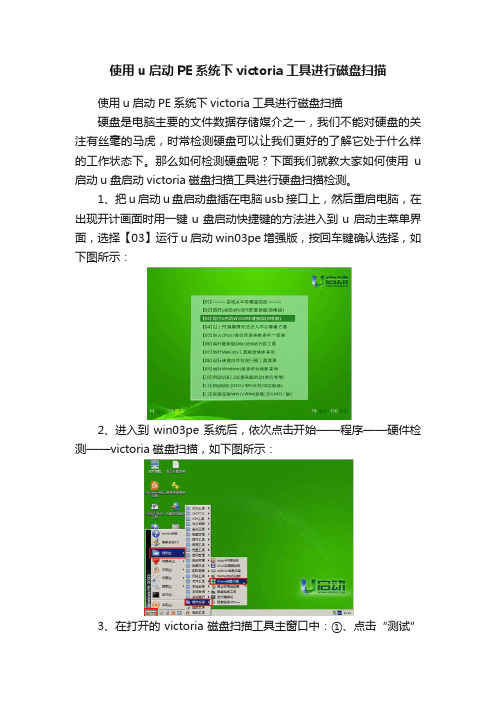
使用u启动PE系统下victoria工具进行磁盘扫描
使用u启动PE系统下victoria工具进行磁盘扫描
硬盘是电脑主要的文件数据存储媒介之一,我们不能对硬盘的关注有丝毫的马虎,时常检测硬盘可以让我们更好的了解它处于什么样的工作状态下。
那么如何检测硬盘呢?下面我们就教大家如何使用u 启动u盘启动victoria磁盘扫描工具进行硬盘扫描检测。
1、把u启动u盘启动盘插在电脑usb接口上,然后重启电脑,在出现开计画面时用一键u盘启动快捷键的方法进入到u启动主菜单界面,选择【03】运行u启动win03pe增强版,按回车键确认选择,如下图所示:
2、进入到win03pe系统后,依次点击开始——程序——硬件检测——victoria磁盘扫描,如下图所示:
3、在打开的victoria磁盘扫描工具主窗口中:①、点击“测试”
应用,②、可以选择一个校验模式,③、点击“开始”按钮,执行磁盘检测,如下图所示:
4、然后耐心等待硬盘扫面完成,扫面所需时间较长,请大家耐心等待,扫描结果参数可以看下图中红色框处所在的位置,如下图所示:
u启动u盘启动victoria磁盘扫描工具进行硬盘扫面的操作就介绍到这里,由于victoria 磁盘扫描工具的修复功能需要收费,在这里我们就不进一步的对其详细说明,大家可以参考上面我们为大家推荐的u 启动硬盘修复工具的使用教程来解决。
用victoria怎么修复硬盘坏道图文教程
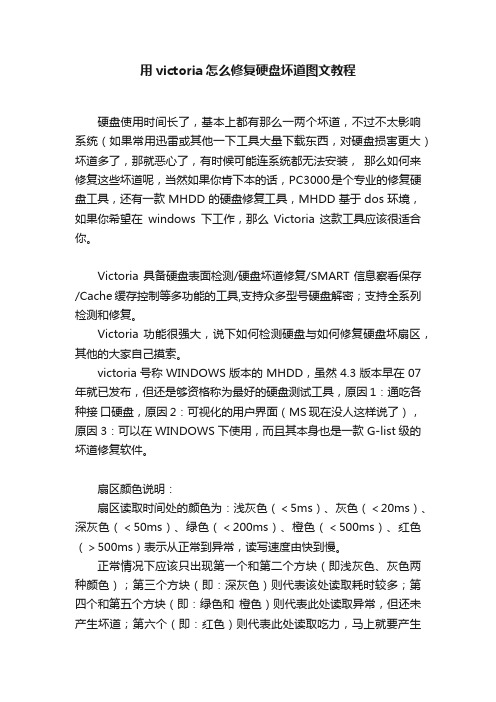
用victoria怎么修复硬盘坏道图文教程硬盘使用时间长了,基本上都有那么一两个坏道,不过不太影响系统(如果常用迅雷或其他一下工具大量下载东西,对硬盘损害更大)坏道多了,那就恶心了,有时候可能连系统都无法安装,那么如何来修复这些坏道呢,当然如果你肯下本的话,PC3000是个专业的修复硬盘工具,还有一款MHDD的硬盘修复工具,MHDD基于dos环境,如果你希望在windows下工作,那么Victoria 这款工具应该很适合你。
Victoria 具备硬盘表面检测/硬盘坏道修复/SMART信息察看保存/Cache缓存控制等多功能的工具,支持众多型号硬盘解密;支持全系列检测和修复。
Victoria 功能很强大,说下如何检测硬盘与如何修复硬盘坏扇区,其他的大家自己摸索。
victoria号称WINDOWS版本的MHDD,虽然4.3版本早在07年就已发布,但还是够资格称为最好的硬盘测试工具,原因1:通吃各种接口硬盘,原因2:可视化的用户界面(MS现在没人这样说了),原因3:可以在WINDOWS下使用,而且其本身也是一款G-list级的坏道修复软件。
扇区颜色说明:扇区读取时间处的颜色为:浅灰色(<5ms)、灰色(<20ms)、深灰色(<50ms)、绿色(<200ms)、橙色(<500ms)、红色(>500ms)表示从正常到异常,读写速度由快到慢。
正常情况下应该只出现第一个和第二个方块(即浅灰色、灰色两种颜色);第三个方块(即:深灰色)则代表该处读取耗时较多;第四个和第五个方块(即:绿色和橙色)则代表此处读取异常,但还未产生坏道;第六个(即:红色)则代表此处读取吃力,马上就要产生坏道;出现×,则表示读取错误,有严重物理坏道,无法修复,只能重映射。
一般修复坏道请选择“测试”右下角的选项“忽略”“重映射”“恢复”三个选项中的“重映射”。
擦写(ERASE)主要是对扫描到的坏道进行擦除,对于一些CRC错误,也就是我们常说的逻辑错误,或者不是很严重的坏块可以起到修复的作用。
硬盘修复工具MHDD的使用-图解教程
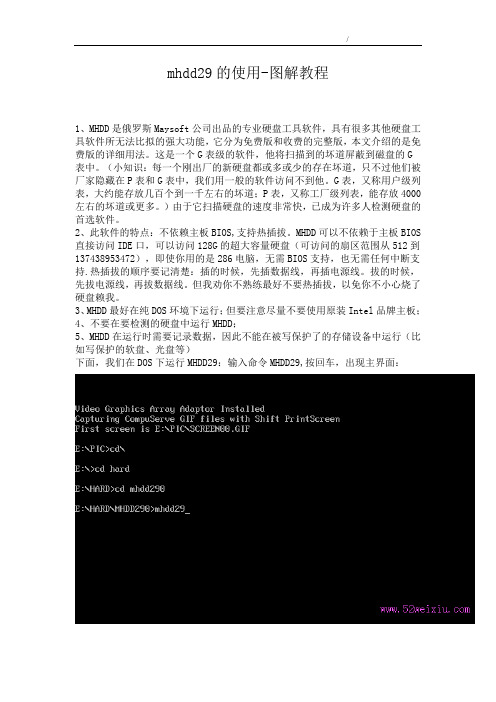
mhdd29的使用-图解教程1、MHDD是俄罗斯Maysoft公司出品的专业硬盘工具软件,具有很多其他硬盘工具软件所无法比拟的强大功能,它分为免费版和收费的完整版,本文介绍的是免费版的详细用法。
这是一个G表级的软件,他将扫描到的坏道屏蔽到磁盘的G表中。
(小知识:每一个刚出厂的新硬盘都或多或少的存在坏道,只不过他们被厂家隐藏在P表和G表中,我们用一般的软件访问不到他。
G表,又称用户级列表,大约能存放几百个到一千左右的坏道;P表,又称工厂级列表,能存放4000左右的坏道或更多。
)由于它扫描硬盘的速度非常快,已成为许多人检测硬盘的首选软件。
2、此软件的特点:不依赖主板BIOS,支持热插拔。
MHDD可以不依赖于主板BIOS 直接访问IDE口,可以访问128G的超大容量硬盘(可访问的扇区范围从512到137438953472),即使你用的是286电脑,无需BIOS支持,也无需任何中断支持.热插拔的顺序要记清楚:插的时候,先插数据线,再插电源线。
拔的时候,先拔电源线,再拔数据线。
但我劝你不熟练最好不要热插拔,以免你不小心烧了硬盘赖我。
3、MHDD最好在纯DOS环境下运行;但要注意尽量不要使用原装Intel品牌主板;4、不要在要检测的硬盘中运行MHDD;5、MHDD在运行时需要记录数据,因此不能在被写保护了的存储设备中运行(比如写保护的软盘、光盘等)下面,我们在DOS下运行MHDD29:输入命令MHDD29,按回车,出现主界面:主界面列出了MHDD的所有命令,下面我们主要讲解MHDD的几个常用命令:PORT;ID ;SCAN; HPA; RHPA; NHPA; PWD ;UNLOCK ;DISPWD ;ERASE ;AERASE ;STOP。
首先输入命令PORT(热键是:SHIFT+F3),按回车。
这个命令的意思是扫描IDE口上的所有硬盘。
好了,现在看到有两个硬盘,一个是西数40G,一个是迈拓2G。
(说明:1、2是接在IDE1口上的主从硬盘,3、4是接在IDE2口上的主从硬盘,5是接在PC3000卡上的。
硬盘坏道修复完全指南(图解)教案资料

硬盘坏道修复完全指南(图解)硬盘坏道修复完全指南内容提要:一、硬盘的结构及其工作原理二、硬盘产生坏道的原因三、硬盘产生坏道的表现特征四、对付硬盘坏道简单的预处理五、修复硬盘坏道工具一、硬盘结构及其工作原理:概括的说,硬盘是由磁头、磁盘及电机系统等几个部分组成的。
磁头是用于读取或修改硬盘上的磁性物质状态。
当硬盘工作时,会以高速转动悬浮状态(大概与磁盘相距一根头发丝直径的高度);当磁头停止工作时则会与磁盘接触,在此着陆区域任何数据都不会被破坏。
但是,正由于工作运行时候的硬盘磁头与磁盘的距离太近,只要有稍微的碰撞,磁头极可能划伤磁盘,更重要是有可能危及我们宝贵的数据,因此得格外小心。
并且,新的硬盘必须经过低级格式化(简称“低格”)、高级格式化分区(活动主分区及扩展逻辑分区)(即“高格”)、安装操作系统才能应用。
硬盘出厂时厂家一般已经将其低格了,我们买回后在进行高格和装系统即可。
低格、高格为啥?低格就好像把一张纸皮打磨平整,高格就像漂白抛光,并分成规则有序的空格。
二、硬盘产生坏道的原因硬盘产生的坏道可分为逻辑坏道和物理坏道。
逻辑坏道产生的原因可能是我们日常应用中长时间把硬盘出于高负荷工作如:长时间不停机的下载东西、不正常的关机、对硬盘过分频繁的进行碎片整理等等。
物理坏道多见于不正常关机、突然停电、不恰当的超频、灰尘多、机箱震动等等。
三、硬盘产生坏道的表现特征①当你打开某个文件或程序、拷贝某些东东,硬盘工作反应慢而迟钝,或者到了一定进度就长时间没反应,并且硬盘发出异响;②当你每次开机时,系统会自动运行SCANDISK程序,而且不能顺利通过扫描;③开机时无法用硬盘引导,并且屏幕提示:“Hard disk drivefailure”“Hard disk controller failure”“Sector not found”等等;④不能顺利执行Format命令;⑤用硬盘检测软件的全面扫描功能时显示有坏道:四、对付硬盘坏道简单的预处理①先尝试用系统自带的磁盘扫描工具的修复功能。
机械硬盘坏道修复:Victoria,维多利亚没有秘密

机械硬盘坏道修复:Victoria,维多利亚没有秘密Victoria,维多利亚。
说起维多利亚,一本正经的朋友会想到英国的中兴之主--维多利亚女王,以及维多利亚港;而不正经的朋友会想到,Victoria'sSecret维多利亚的秘密;而时而正经时而不正经的我会想到,Victoria'sSecret的衣服布料那么少,哪有什么秘密可言。
言归正传,我们今天说的Victoria是一款好用的机械硬盘坏道修复软件。
在Victoria的面前,机械硬盘坏道同样没有秘密可言。
而我们今天就一起来揭开Victoria修复坏道机械硬盘的秘密。
下载Victoria,打开Victoria,选择我们需要修复的坏道盘,点击Tests,进入下一个页面。
选择“Ignore”(忽略,即不修复,只测试硬盘)。
注意上方的“timeout,ms”,默认是1000ms。
如你填入小于1000ms的值,那么你检测和修复硬盘时的速度就越快,但是检测和修复的效果就比较差。
如果你填入大于1000ms,那么你检测和修复硬盘时的速度就越慢,但是检测和修复的效果就相对较好。
这个值填多少,根据自己的坏道盘的大概情况而定。
点击“Start”,开始检测硬盘。
等待硬盘检测完毕以后,我们准确的知道了坏道盘的实际情况了,可在“timeout,ms”下重新填入自己的理想值。
在下方的状态栏目中,看红字,找到最后一列红字记录的LBA数值,复制它,粘贴到End LBA下方,可适当加大该值。
滑动右侧,查找前面信息,找到第一列红字记录的LBA数值,复制它的LBA值,粘贴到Start LBA下方,可适当的减小这个值。
在“Ignore”旁边有其他3个选项。
Erase:擦除,适合擦除硬盘,修复简单的逻辑坏块。
Remap,重新建立地图,即在硬盘中重新建立映射,屏蔽坏块,可能导致机械硬盘可用容量变小,此方法适用于机械硬盘轻度的坏块。
Restore,修复,对机械硬盘的坏道进行彻底修复,当然很严重的物理坏道,也是不能修复的。
victoria 硬盘功能用法
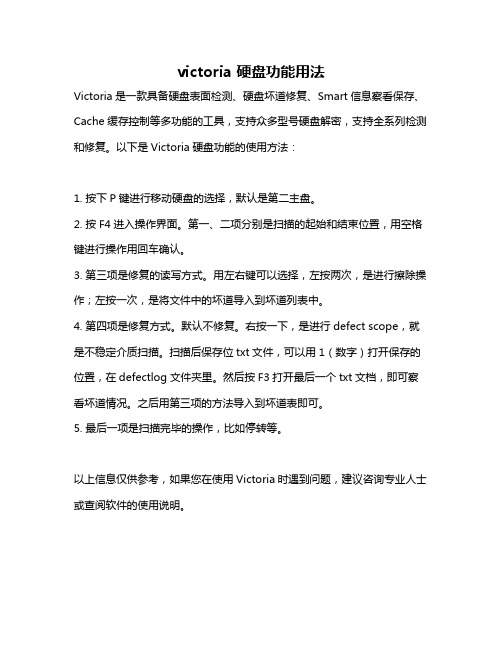
victoria 硬盘功能用法
Victoria是一款具备硬盘表面检测、硬盘坏道修复、Smart信息察看保存、Cache缓存控制等多功能的工具,支持众多型号硬盘解密,支持全系列检测和修复。
以下是Victoria硬盘功能的使用方法:
1. 按下P键进行移动硬盘的选择,默认是第二主盘。
2. 按F4进入操作界面。
第一、二项分别是扫描的起始和结束位置,用空格键进行操作用回车确认。
3. 第三项是修复的读写方式。
用左右键可以选择,左按两次,是进行擦除操作;左按一次,是将文件中的坏道导入到坏道列表中。
4. 第四项是修复方式。
默认不修复。
右按一下,是进行defect scope,就是不稳定介质扫描。
扫描后保存位txt文件,可以用1(数字)打开保存的位置,在defectlog文件夹里。
然后按F3打开最后一个txt文档,即可察看坏道情况。
之后用第三项的方法导入到坏道表即可。
5. 最后一项是扫描完毕的操作,比如停转等。
以上信息仅供参考,如果您在使用Victoria时遇到问题,建议咨询专业人士或查阅软件的使用说明。
如何使用硬盘修复工具MHDD之详细图解(最新整理.doc
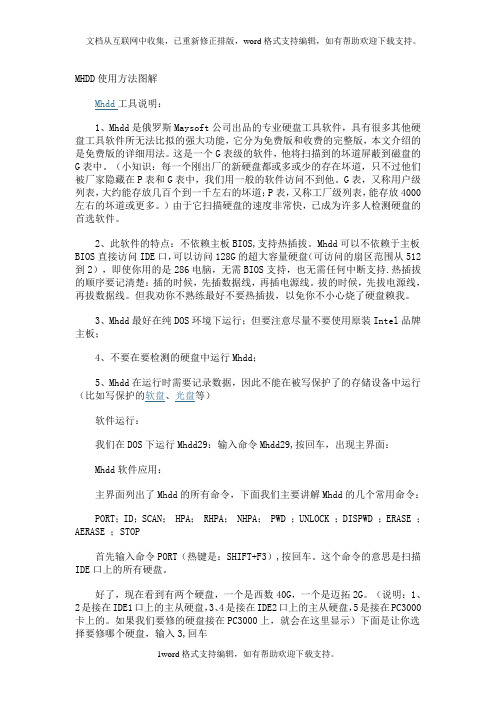
MHDD使用方法图解Mhdd工具说明:1、Mhdd是俄罗斯Maysoft公司出品的专业硬盘工具软件,具有很多其他硬盘工具软件所无法比拟的强大功能,它分为免费版和收费的完整版,本文介绍的是免费版的详细用法。
这是一个G表级的软件,他将扫描到的坏道屏蔽到磁盘的G表中。
(小知识:每一个刚出厂的新硬盘都或多或少的存在坏道,只不过他们被厂家隐藏在P表和G表中,我们用一般的软件访问不到他。
G表,又称用户级列表,大约能存放几百个到一千左右的坏道;P表,又称工厂级列表,能存放4000左右的坏道或更多。
)由于它扫描硬盘的速度非常快,已成为许多人检测硬盘的首选软件。
2、此软件的特点:不依赖主板BIOS,支持热插拔。
Mhdd可以不依赖于主板BIOS直接访问IDE口,可以访问128G的超大容量硬盘(可访问的扇区范围从512到2),即使你用的是286电脑,无需BIOS支持,也无需任何中断支持.热插拔的顺序要记清楚:插的时候,先插数据线,再插电源线。
拔的时候,先拔电源线,再拔数据线。
但我劝你不熟练最好不要热插拔,以免你不小心烧了硬盘赖我。
3、Mhdd最好在纯DOS环境下运行;但要注意尽量不要使用原装Intel品牌主板;4、不要在要检测的硬盘中运行Mhdd;5、Mhdd在运行时需要记录数据,因此不能在被写保护了的存储设备中运行(比如写保护的软盘、光盘等)软件运行:我们在DOS下运行Mhdd29:输入命令Mhdd29,按回车,出现主界面:Mhdd软件应用:主界面列出了Mhdd的所有命令,下面我们主要讲解Mhdd的几个常用命令:PORT;ID;SCAN; HPA; RHPA; NHPA; PWD ;UNLOCK ;DISPWD ;ERASE ;AERASE ;STOP首先输入命令PORT(热键是:SHIFT+F3),按回车。
这个命令的意思是扫描IDE口上的所有硬盘。
好了,现在看到有两个硬盘,一个是西数40G,一个是迈拓2G。
(说明:1、2是接在IDE1口上的主从硬盘,3、4是接在IDE2口上的主从硬盘,5是接在PC3000卡上的。
- 1、下载文档前请自行甄别文档内容的完整性,平台不提供额外的编辑、内容补充、找答案等附加服务。
- 2、"仅部分预览"的文档,不可在线预览部分如存在完整性等问题,可反馈申请退款(可完整预览的文档不适用该条件!)。
- 3、如文档侵犯您的权益,请联系客服反馈,我们会尽快为您处理(人工客服工作时间:9:00-18:30)。
硬盘修复专家Victoria v5.35
使用图文详解
Victoria是一个综合性的工具,可以经常派上用场。
它直观的布局和整体的简单性使它非常容易与所有用户的工作,无论他们有多么丰富的经验,这类程序。
如果您不喜欢将文件存储在外部设备(如CD、DVD或USB闪存驱动器)上,并决定仅将文件保存在HDD/SSD上,那么您可能希望确保不会发生任何导致文件丢失的情况。
做到这一点的一个简单方法是,只需关注硬盘的性能统计数据,而无需借助专门的第三方软件解决方案(如Victoria HDD实用程序),这几乎是不可能的。
此应用程序旨在通过向您提供广泛有用的洞察数据来帮助您评估硬盘的性能,但它也可用于测试问题,甚至在可能的情况下修复一些问题。
软件特点
1、跟踪硬盘的运行状况
在应用程序能够分析的详细信息中,您可以找到硬盘的型号、磁盘大小、功能和总大小,但也可以找到更高级的属性,如S.M.A.R.T.属性(自我监控、分析和报告技术),包括原始读取错误率、旋转次数、查找错误或速率、启动/停止计数
和通电时间。
2、执行扫描
如上所述,您可以使用Victoria对您的硬盘进行表面扫描,以确定潜在问题。
每个接受扫描的扇区都根据其性能指数进行标记。
应用程序能够忽略、重新映射、擦除或恢复检测到错误的扇区中的数据,为您提供了在这种情况下要遵循的操作过程的几种可能性。
3、简单配置菜单
如果您是Tinkerer类型,您可能需要调整一些应用程序的设置,这可以通过访问程序主窗口中的“设置”选项卡轻松完成。
